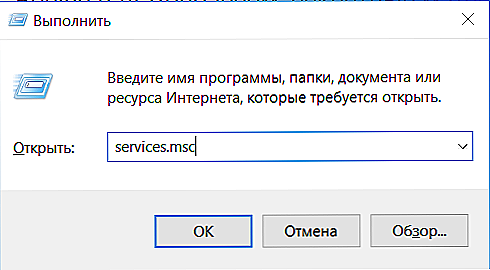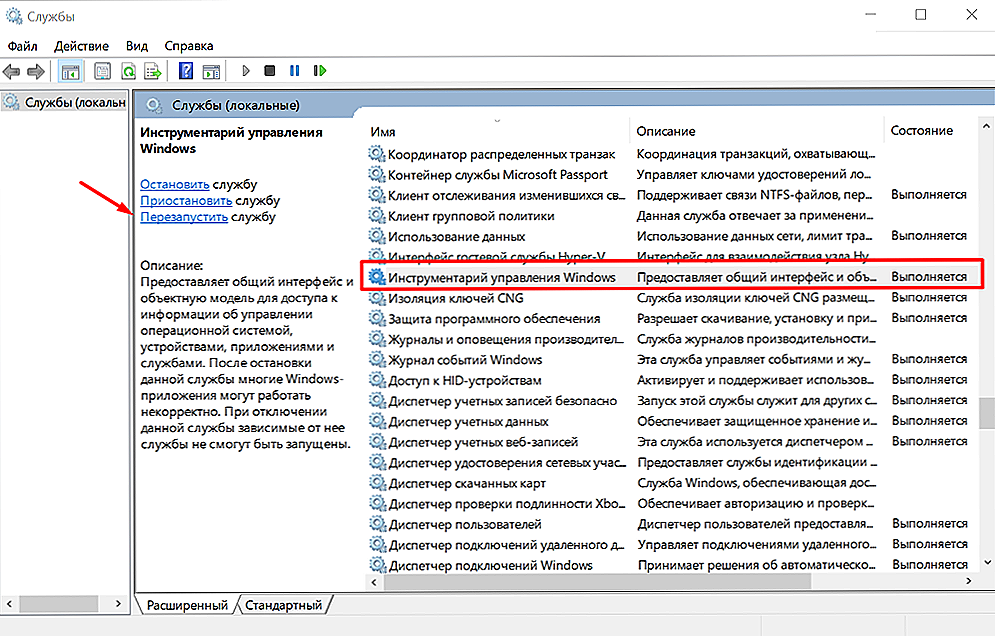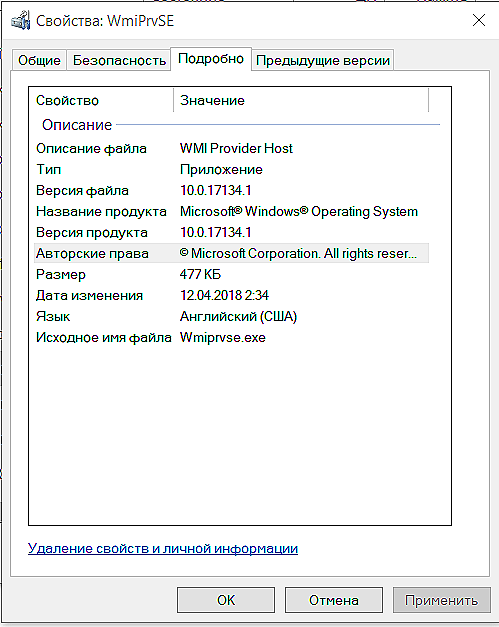Якщо заглибитися в структуру роботи будь-якої операційної системи і подивитися, яка кількість різних процесів здійснюється постійно, то порівняння роботи компонентів комп'ютера і мозку людини вже не здається таким сміховинним. Для рядового користувача така велика кількість може здатися безглуздим і вкрай незрозумілим, так як більшість з них просто прямо не впливає на швидкодію роботи комп'ютера, а значить, і не є важливим аспектом для його власника. Але часом деякі процеси можуть надавати певний негативний вплив на швидкість роботи комп'ютера, і коли користувач відкриває всіма улюблений "Диспетчер завдань" і бачить, що центральний процесор завантажений під 90%, то виникає безліч питань про те, чому це, хто винен, і як це виправити. У цій статті мова піде про один з представників згаданих процесів під назвою "WMI Provider Host", а також про те, в чому сенс його роботи і як уникнути зависання операційної системи.

Усунення процесу WMI Provider Host.
зміст
- 1 Що це і для чого
- 2 Пошук рішень
- 2.1 вірус
- 3 висновок
Що це і для чого
Отже, "WMI Provider Host" - це процес, що запускається виконуваним файлом "WmiPrvSE.exe", призначений для централізованого управління підключається зовнішнього обладнання.Присутній він у всіх версіях Windows, носить практично одне і те ж назву і є найважливішою складовою для коректного функціонування комп'ютера, а, отже, його завершення або видалення вкрай небажано і може привести до негативних наслідків. При нормальній / штатній роботі операційній системі "WMI Provider Host" не робить ніякого впливу на швидкодію системи, і часом дійсно на невеликий проміжок часу при певних запитах він може активуватися, але при цьому його вплив на "ЦП" дорівнює або наближається до нуля.

Отже, якщо "WMI Provider Host" тривалий час "висить в лідерах" по навантаженню "ЦП", то вже вказує на виникнення неполадок в штатній роботі операційної системи Windows, які і потрібно вирішити для мінімізації зависань. А беручи до уваги сенс існування і роботи "WMI Provider Host", можна виділити наступні "нешкідливі" причини виникнення даної проблеми:
- підключено новий пристрій / обладнання;
- активований процес автоматичної установки або оновлення драйверів програмного забезпечення підключеного пристрою;
- одночасна установка програмного забезпечення, пов'язаного з роботою будь-якого пристрою;
- приховане оновлення операційної системи;
- надмірне навантаження на відеоадаптер в результаті активації різних візуальних ефектів.

Пошук рішень
Грунтуючись на вищенаведених можливі причини, слід визначити початковий спектр дій, які передбачають визначення і усунення джерел зависання:
- В "Диспетчері задач" виявите інші процеси, також роблять істотний вплив на "ЦП", так як саме їх звернення до "WMI" може викликати розглядаються проблеми. Для аналізу виконайте наступні маніпуляції:
- використовуючи комбінацію клавіш "WIN + R" і команду "Eventvwr.msc" відкрийте розділ "Перегляд подій";
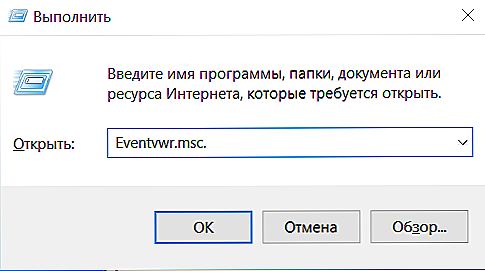
- далі, пройдіть "Журнали додатків і служб" - "Microsoft" - "Windows" - "WMI Activity" - "Operational" і зверніть увагу на останні зафіксовані помилки;
- клікніть по одній з них і на вкладці "Загальні" зверніть увагу на параметр "ClientProcessID", де буде вказано певний ідентифікатор процесу, який і є причиною виникнення окремо взятої помилки.
 Варто враховувати, що переглядати слід тільки останні записи про помилку, так як система автоматично змінює ідентифікатори, і багато хто з них на момент перевірки будуть просто вже неактуальні.
Варто враховувати, що переглядати слід тільки останні записи про помилку, так як система автоматично змінює ідентифікатори, і багато хто з них на момент перевірки будуть просто вже неактуальні. - відкрийте "Диспетчер завдань", перейдіть на вкладку "Подробиці", відсортуйте список за стовпцем "ВД" і знайдіть "винуватця", номер якого вказаний у вищезгаданій рядку "ClientProcessID";
- подальші дії будуть залежати від того, що саме було виявлено, це може бути і закриття програми, і її перезапуск.
- якщо проблема виникла після підключення будь-якого пристрою або після будь-яких умисних маніпуляцій з системними файлами, вимкніть їх, тимчасово призупинити всі активні дії і перевірте завантаженість "ЦП";
- використовуючи комбінацію клавіш "WIN + R" і команду "Eventvwr.msc" відкрийте розділ "Перегляд подій";
- Перезавантажте "Інструментарій управління Windows", для цього:
- натисніть комбінацію клавіш "WIN + R" і виконайте команду "services.msc";
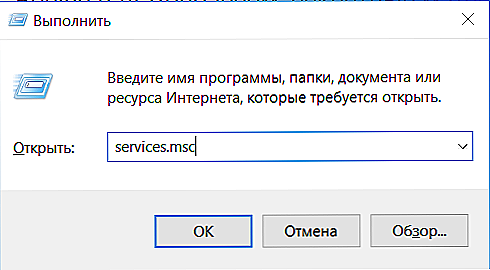
- у вікні "Служби" знайдіть у списку рядок "Інструментарій управління Windows", виділіть його кліком і натисніть на кнопку "Запустити знову".
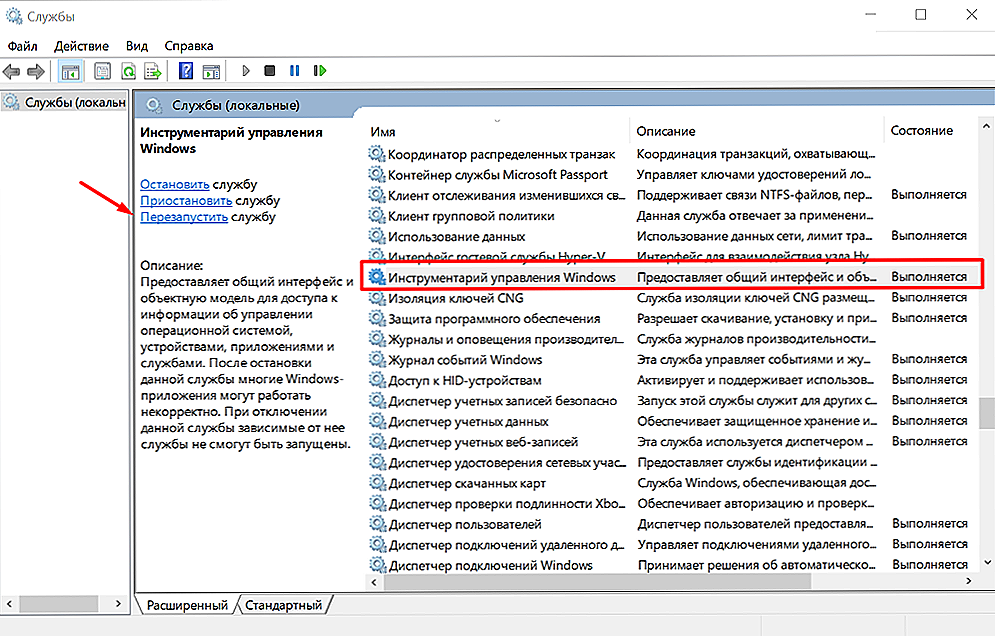
- натисніть комбінацію клавіш "WIN + R" і виконайте команду "services.msc";
Також варто відзначити, що не буде зайвим перевірити коректність працездатності операційної системи і в "безпечному режимі".
вірус
На жаль, досить часто під "WMI Provider Host" маскується вірусне програмне забезпечення, і, не дивлячись на простоту виявлення "підробки", далеко не кожен користувач своєчасно і коректно реагує на проблему, яка розглядається.До ознак дії вірусного ПЗ можна віднести:
- Місцезнаходження - системні файли розташовуються у відповідних папках - "Windows", "System", "System32", а більшість "рядових вірусів" отримати до них доступ не можуть;
- для підтвердження даної теорії відкрийте "Властивості" процесу "WMI Provider Host" і перейдіть на вкладку "Подробиці", де зверніть увагу на підпис в рядок "Авторство".
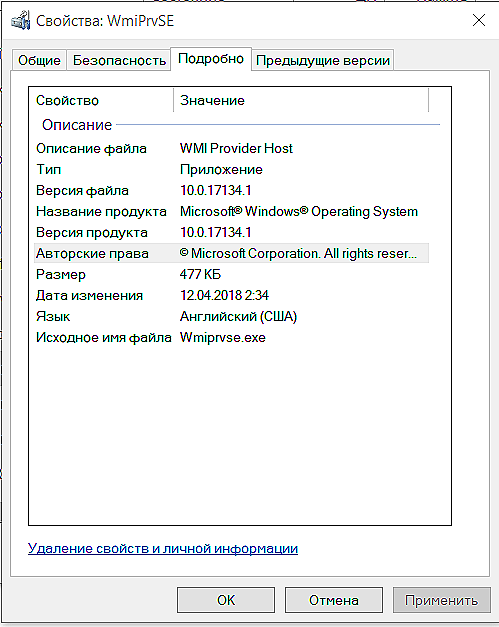
Крім того, непрямою ознакою на дію вірусів можна назвати сталість навантаження, яка коливається в районі 85 - 90% по відношенню до "ЦП". Якщо перевіряється кандидат не пройшов дані перевірки, скористайтеся будь-яким антивірусним ПЗ, а також почистіть реєстр будь-яким зручним способом.
висновок
На закінчення варто відзначити, що наведені вище дії підходять і для багатьох інших подібних проблем з системними процесами, а про корисність періодичної перевірки операційної системи на наявність вірусної активність вже давно відомо. По суті, найбільш оптимальним рішенням буде проведення аналізу всіх пристроїв, що підключаються, в тому числі на зовнішніх носіях даних, так як і вони можуть бути носіями вірусного програмного забезпечення.
І останнє, що слід сказати, це безглуздість спроб примусового завершення "WMI", так як навіть після успішного його закриття, що відбувається далеко не завжди, він в будь-якому випадку буде автоматично перезапущений.





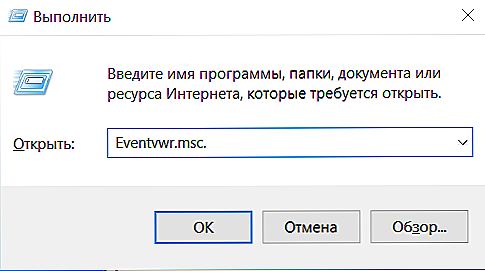
 Варто враховувати, що переглядати слід тільки останні записи про помилку, так як система автоматично змінює ідентифікатори, і багато хто з них на момент перевірки будуть просто вже неактуальні.
Варто враховувати, що переглядати слід тільки останні записи про помилку, так як система автоматично змінює ідентифікатори, і багато хто з них на момент перевірки будуть просто вже неактуальні.